Comment coloriser une photo noir et blanc facilement




 3.4
Votes: 9
(Rated: )
3.4
Votes: 9
(Rated: )
Vous avez des tas de vieilles photos de famille auxquelles vous aimeriez redonner vie ? La façon la plus évidente de le faire est de transformer une photo en noir et blanc en couleur. Mais comment s’y prendre ? Il vous faut un outil de colorisation photo qui fournisse des résultats convaincants.
Envie de donner un coup de jeune à vos vieilles photos ?
Téléchargez un logiciel de colorisation photo - gratuit à essayer :
Dans cet article, nous allons vous montrer comment coloriser une photo avec 3 méthodes différentes. Lisez jusqu’à la fin et choisissez l’option qui vous convient le mieux.
Méthode 1. PhotoGlory : colorisation automatique et manuelle facile
Méthode 2. Photoshop : colorisation intelligente en un seul clic
Méthode 3. Top 5 des meilleurs outils de colorisation photo en ligne
Méthode 1. Colorisez une photo en noir et blanc avec PhotoGlory
Vous recherchez un programme capable d’effectuer une colorisation de haute qualité en peu de temps ? Vous l’avez trouvé ! PhotoGlory est un logiciel de restauration de photos anciennes convivial et disponible en français. Piloté par l’IA, il vous permet de coloriser une image en noir et blanc en un seul clic et de perfectionner le résultat avec des pinceaux pratiques. Profitez de toute la gamme des outils performants de PhotoGlory pour donner une nouvelle vie à vos vieilles photos !
Les fonctionnalités de PhotoGlory
- Restauration automatique de vieilles photos
- Élimination facile de rayures, de taches, de plis et d’autres défauts
- Colorisation de photos automatique, y compris par lots, coloration manuelle
- Insertion de légendes et de dates avec des styles de textes élégants
- Plus de 100 effets rétro stylés : pellicules photo, cinéma, tons ; vignetage
- Redressement des photos penchées et recadrage
- Transformation d’un négatif en photo
- Assemblage de photos déchirées en deux
Envie de restaurer l’aspect et les couleurs de vos vieilles photos ?
Installez PhotoGlory et colorisez tous vos clichés en quelques clics :
Maintenant que vous avez PhotoGlory sur votre ordinateur, vous n’avez qu’à suivre les 3 étapes décrites ci-dessous pour coloriser votre photo en noir et blanc avec un résultat parfait.
Étape 1. Ouvrez votre image en noir et blanc dans PhotoGlory
Installez PhotoGlory sur votre ordinateur et exécutez-le. Appuyez sur le bouton "Ouvrir une photo" pour importer votre image depuis un dossier. Vous pouvez également la faire glisser et la déposer dans la fenêtre du programme.
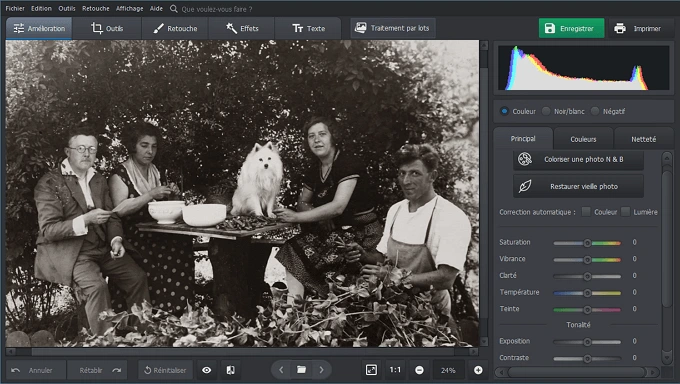
Ouvrez votre photo en noir et blanc avec PhotoGlory
Étape 2. Faites le programme coloriser votre photo
Cliquez sur le gros bouton intitulé "Coloriser une photo en noir et blanc" que vous verrez à droite de la photo ouverte. PhotoGlory traitera l’image en attribuant les teintes appropriées à chacun des éléments qu’il y reconnaîtra : la terre, le ciel, les visages, les habits, les arbres, etc. Vous n’avez qu’à patienter quelques instants pour admirer les résultats de la colorisation automatique.
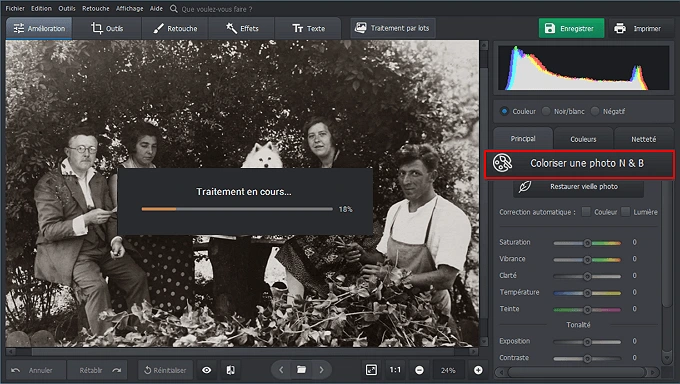
Laissez opérer les algorithmes intelligents de colorisation photo propres à PhotoGlory
Étape 3. Peaufinez le résultat manuellement
Vous aimeriez intensifier ou remplacer certaines couleurs ou ajuster de petits détails ? Alors cliquez sur "Modifier manuellement" dans la fenêtre de dialogue qui apparaît à la fin du processus ou bien trouvez l’outil de Coloration sous l’onglet Retouche. Définissez la taille du pinceau, sélectionnez une couleur sur la palette ou sur l’image avec une pipette et peignez la zone que vous souhaitez modifier. Satisfait du résultat ? Enregistrez votre photo colorisée !
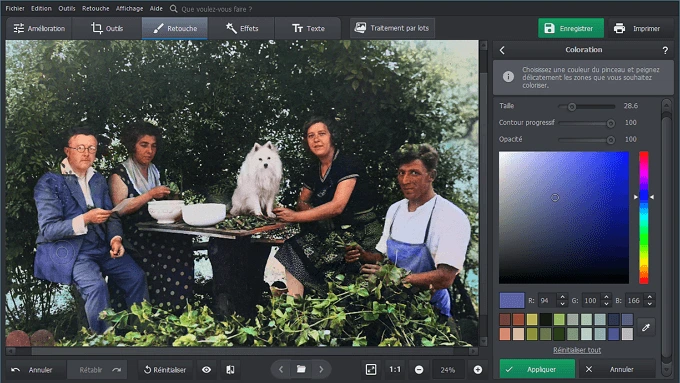
Profitez de l’outil de colorisation manuelle pour mettre vos propres accents sur l’image
Comme vous pouvez le voir, il est très facile de coloriser une photo dans PhotoGlory. Notez qu’il est possible également d’effectuer la colorisation par lots, ce qui vous économise pas mal de temps ! En plus, PhotoGlory propose une multitude d’autres outils qui servent à améliorer vos vieilles photos. Vous pouvez couper les bords abîmés, rendre l’image plus nette, effacer les rayures et les taches, ajouter de superbes filtres noir et blanc ou en couleur du style vintage et plus encore.

PhotoGlory permet de coloriser n’importe quelle photo en noir et blanc en un clin d’œil
Vous avez hâte de redonner vie à vos archives familiales ?
Utilisez le logiciel de colorisation automatique de photos gratuit d’essai :
Méthode 2. Coloriser une photo en noir et blanc dans Photoshop
Vous vous doutiez bien qu’on ne pourrait pas l’omettre de notre liste. Photoshop est tellement populaire, puissant et polyvalent, qu’il est considéré comme le roi des logiciels de retouche photo. Mais il a aussi la réputation d'un programme incroyablement compliqué et très coûteux. Cependant, si vous y êtes déjà abonné et que vous ayez un peu d’expérience avec ce programme, nous allons vous montrer comment utiliser Photoshop pour mettre une photo noir et blanc en couleur.
Étape 1. Ouvrez votre photo et rendez-vous aux Filtres neuronaux
Ouvrez votre image dans le programme et allez dans l’onglet Filtre. Trouvez l’option Neural filters (Filtres neuronaux) et cliquez dessus. Notez que cette option est relativement neuve et que pour y accéder, vous devez mettre à jour votre Photoshop jusqu’à la dernière version.
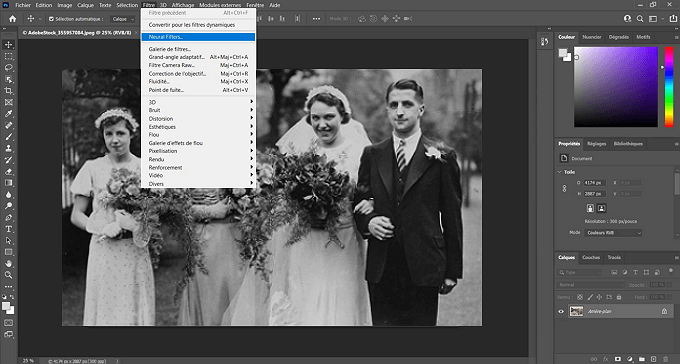
Ayez recours aux filtres neuronaux innovants qui facilitent l’utilisation de Photoshop
Étape 2. Appliquez le filtre Coloriser à votre image en noir et blanc
Parmi les filtres neuronaux dont la liste apparaîtra sur le panneau de droite, trouvez l’option Filtres bêta. Parcourez ces filtres et arrêtez votre choix, tout naturellement, sur celui qui se nomme Coloriser. Il vous suffit de l’activer pour voir votre image noire et blanche prendre des couleurs.
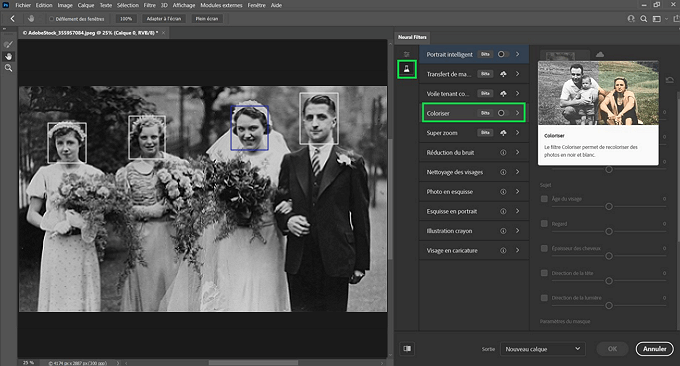
La toute dernière version de Photoshop vous permet de coloriser votre image en un seul clic
Étape 3. Ajustez les couleurs de la photo de différentes manières
Au cas où le résultat de la colorisation produite à l’aide du filtre ne vous conviendrait pas tout à fait, vous serez libre d’apporter des ajustements. Trouvez la balance parfaite entre les tons opposés comme le jaune et le bleu ou modifiez le coloris des zones déterminées de l’image à l’aide des points focaux. Une fois terminé, sélectionnez le mode de sortie et enregistrez votre belle image nouvellement colorisée.
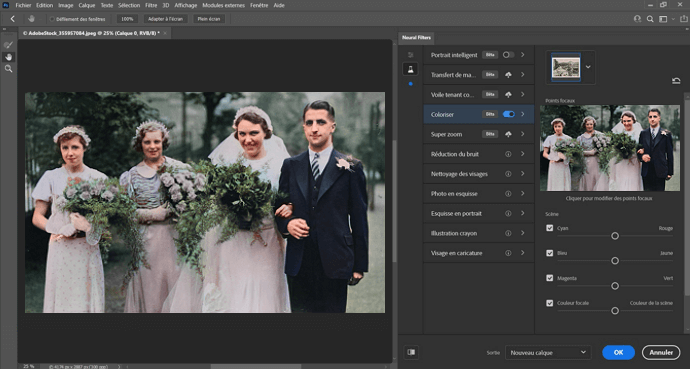
Expérimentez avec la balance des couleurs de l’image pour apporter une touche personnelle
Que faire si votre version de Photoshop ne comporte pas de module de filtres neuronaux intelligents ? Vous pouvez toujours utiliser la vaste panoplie d’outils de sélection et de pinceaux du programme pour coloriser vos photos manuellement. Mais attention, cela vous demandera de l’entraînement et une étude approfondie de tutoriels. Quoi qu’il en soit, Photoshop n’est pas un outil simple d’utilisation, et si vous êtes débutant, vous feriez mieux de choisir une autre méthode.

Voici la même photo colorisée dans Photoshop pour que vous puissiez comparer le résultat
Méthode 3. Сolorisez une photo en noir et blanc en ligne
Vous avez besoin de coloriser une ou deux photos rapidement et peut-être sur un ordinateur ou une tablette où votre éditeur photo préféré n’est pas installé ? Utilisez un outil en ligne ! Nous vous en proposons toute une liste pour vous permettre de choisir celui qui vous convient le mieux :
Liste des outils de colorisation photo en ligne
1. Image Colorizer
Si vous recherchez un service web gratuit spécialisé sur la colorisation automatique de photos, essayez Image Colorizer. Son intelligence artificielle analyse les paramètres de l’image tels que la luminosité et la position des objets et décide des couleurs à appliquer.
Cet outil Web est populaire grâce aux avantages suivants, quoi qu’il y ait quelques limites aussi :
Avantages :
Inconvénients :
Comment coloriser une photo avec Image Colorizer ?
Voici les étapes à suivre :
- Ouvrez le site et cliquez sur Colorize.
- Cliquez sur le bouton bleu Upload Image et sélectionnez une photo sur votre appareil.
- Cliquez sur Start et patientez quelques secondes.
- Prévoyez le résultat et éditez la photo colorisée au besoin : coupez, ajoutez un filtre, corrigez l’exposition, superposez une forme, un texte, un sticker ou un cadre.
- Exportez votre image colorisée en appuyant sur Download.

Image Colorizer effectue la colorisation automatiquement et vous fournit le résultat pour télécharger
2. Palette
Palette est un outil renommé qui permet de coloriser une photo en noir et blanc en ligne avec l’IA. Il est utilisé par les professionnels des géants de l'industrie audiovisuelle comme Disney ou Netflix. La particularité de ce service consiste à ce qu’il permet d’éditer la consigne textuelle pour le réseau neuronal qui va coloriser l’image en conséquence. Palette propose plusieurs filtres de colorisation ce qui vous permet d’obtenir de multiples variantes d’une même photo.
Ce site Web vaut la peine d'être consulté car il offre les fonctionnalités suivantes :
Avantages :
Inconvénients :
Comment utiliser Palette pour mettre vos photos noir et blanc en couleur ?
Pour coloriser une photo en ligne avec Palette, faites comme ceci :
- Rendez-vous sur le site de colorisation et cliquez sur Upload Image.
- Après quelques secondes d’analyse de l’image, l’IA fournit sa description et la colorise.
- Si vous n’êtes pas pleinement satisfait du résultat ou que vous vouliez expérimenter un peu, sélectionnez un filtre différent ou modifiez la description textuelle de l’image.
- Cliquez sur Download pour télécharger votre nouvelle photo. Si vous achetez des crédits, vous pouvez exporter vos images en qualité HD.

Palette permet d’apporter différentes nuances de couleurs à vos photos selon vos souhaits
3. PicWish
Vient ensuite le logiciel de colorisation photo gratuit en ligne PicWish. Cet outil est très simple à utiliser. Par contre, il n’offre aucune possibilité d’améliorer la photo colorisée automatiquement, sauf si vous l’importez à nouveau dans PicWish qui propose de nombreuses fonctionnalités séparées pour retoucher les images, enlever le fond, redimensionner et recadrer les photos, etc.
Voici le bref résumé des avantages et des inconvénients de ce service Web :
Avantages :
Inconvénients :
Comment procéder à la colorisation avec PicWish ?
Vous pouvez restaurer les couleurs d’une photo en noir et blanc dans PicWish en 3 étapes simples :
- Cliquez sur Importer la photo et sélectionnez une image à coloriser.
- Observez l’aperçu de la photo colorisée automatiquement quelques secondes plus tard.
- Cliquez sur Télécharger et connectez-vous à votre compte ou créez-en un pour pouvoir exporter votre photo.

PicWish produit des photos colorisées d’assez bonne qualité en un rien de temps
4. Cutout
Encore un logiciel de colorisation automatique de photos gratuit et fonctionnant en ligne qui mérite d’être essayé est Cutout. Il faut noter qu’il s’agit d’une plateforme multi-outils qui propose également la suppression d’arrière-plan de photos et de vidéos, la retouche de photos et même la conception de personnages avec l’IA. L’outil de colorisation automatique donne des résultats décents, mais vous devrez acquérir des crédits pour pouvoir télécharger vos images en qualité HD.
Voici les pour et les contre concernant l’utilisation de Cutout pour coloriser une image :
Avantages :
Inconvénients :
Comment restaurer les couleurs d’une photo avec Cutout ?
Voici comment coloriser une photo avec l’aide de Cutout :
- Cliquez sur Télécharger une image. Vous pouvez également faire glisser et déposer l’image ou saisir son URL.
- Patientez un peu et vous verrez votre image colorisée à côté de l’image originale.
- Il ne vous reste plus qu’à télécharger votre photo en couleur.

Avec Cutout, vous pouvez coloriser votre photo en un seul clic et télécharger son aperçu gratuitement
5. DeepAI
A la différence des autres outils sur notre liste, DeepAI n’est pas axé sur la colorisation de photos. Il s’agit d’une suite d'outils qui utilisent l'IA pour transformer vos photos et générer de nouvelles images selon vos souhaits exprimés sous forme de texte et à base de styles prédéfinis. Vous pouvez l’utiliser entre autre comme un outil pour coloriser des photos en noir et blanc gratuit et créatif. Cependant, le résultat obtenu est difficile à prévoir et peut vous décevoir.
Voici ce qui pourrait vous plaire et vous déplaire chez DeepAI :
Avantages :
Inconvénients :
Comment mettre une photo noir et blanc en couleur avec DeepIA ?
Le processus de colorisation d’images avec DeepAI comprend les étapes suivantes :
- Sur la page principale de DeepAI, parcourez la liste des options proposées et appuyez sur le bouton "AI Image Editor".
- Importez votre photo en cliquant sur Image.
- Saisissez l’invite d’édition, c’est-à-dire, une instruction simple à l’IA, par exemple "Coloriser la photo avec des couleurs naturelles" et cliquez sur Generate.
- Observez le résultat. S’il ne vous satisfait pas, essayez de préciser votre consigne. Il se peut tout de même que cela ne ressemble toujours pas à ce que vous espériez.
- Cliquez sur Enhance pour augmenter la netteté de l’image, puis sur Download pour l'exporter.

Deep IA n’est probablement pas assez entraîné pour coloriser les photos proprement
Vous venez de découvrir 7 outils efficaces pour coloriser une photo en noir et blanc. C’est à vous de les essayer et de faire votre choix. Si vous êtes un utilisateur de Photoshop, ne cherchez pas mieux. Vous préférez un logiciel de restauration et de colorisation photo convivial et complet ? Téléchargez PhotoGlory et redonnez vie à toutes vos vieilles photos en noir et blanc en un rien de temps. Et si vous avez besoin d’un outil automatique en ligne, optez pour Image Colorizer, Palette ou Cutout.
Redonnez vie à vos archives familiales avec PhotoGlory !


